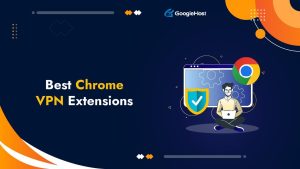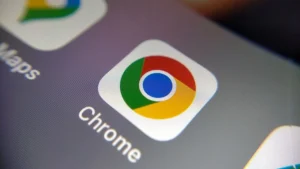手机Chrome如何拉黑网页?
手机Chrome无法直接拉黑网页,但可通过安装带有拦截功能的第三方浏览器或在设置中关闭个性化推荐来减少特定网页出现频率。另可使用广告拦截类APP实现部分网址屏蔽。
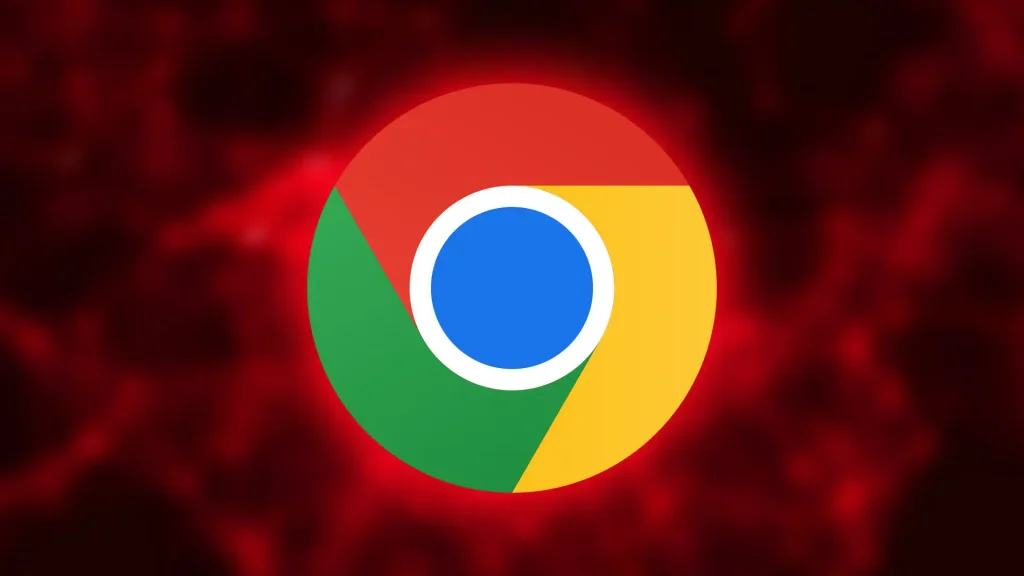
手机Chrome如何拉黑网页
使用广告拦截类应用实现网页屏蔽
安装支持网址拦截的App: 用户可在手机上安装如AdGuard、Blokada等广告拦截应用,这些工具支持通过自定义黑名单方式屏蔽指定网站地址,即便在Chrome中打开也会被直接拦截或重定向至空白页,从而达到拉黑网页的目的。
设置自定义过滤规则: 大多数广告拦截工具提供手动添加过滤规则的功能,用户只需输入想要屏蔽的网址域名,例如example.com,即可永久禁止该网页加载,有效避免频繁误点或干扰信息出现。
后台持续运行确保有效性: 这些拦截类应用通常需要在后台持续运行以保持网页过滤功能的生效状态。为确保稳定拦截效果,建议用户在系统设置中给予应用后台运行权限及网络控制权限,防止被系统自动休眠。
推荐支持拉黑网址的移动端工具
AdGuard移动版: AdGuard是一款知名度较高的广告拦截工具,提供完整的网址黑名单功能。用户可在“过滤器”或“用户规则”中添加任何希望屏蔽的网页地址,并支持按域名、子路径等多种格式精准屏蔽。
Blokada开源工具: Blokada是一款免费且开源的广告与追踪拦截器,支持通过DNS拦截的方式拉黑特定网页,同时具有较强的隐私保护功能,适用于对广告、跟踪器敏感的用户使用。
DNS66功能型拦截工具: DNS66通过本地VPN实现DNS层级的网页过滤功能,支持用户导入屏蔽列表或自建拦截规则。对于需要对网页内容进行精细化管理的用户来说,是一种无需ROOT权限的轻量级解决方案。
修改主机文件屏蔽特定网站
安卓系统修改hosts的方法
使用Root权限修改hosts文件: 在安卓设备中,系统hosts文件位于/system/etc/hosts路径,需具备Root权限才能编辑。用户可通过Root Explorer或MT管理器等工具打开该文件,将目标网址指向127.0.0.1,即可实现网页的本地屏蔽。
利用AdAway实现图形化屏蔽配置: AdAway是基于hosts屏蔽机制的广告拦截工具,支持添加自定义网址黑名单。用户只需在应用设置中输入欲屏蔽的网址,系统会自动更新hosts文件,无需手动编辑原始文件。
重启设备使修改生效: 修改hosts文件后,建议重启安卓手机以确保新配置立即生效。部分浏览器或应用可能会缓存DNS记录,重启后可强制系统重新加载hosts配置,确保被屏蔽网站无法访问。
iOS设备屏蔽域名的实现方式
通过配置描述文件添加DNS规则: 对于未越狱的iOS设备,可使用第三方工具如DNSCloak或AdGuard Pro,通过导入含有黑名单规则的描述文件或DNS服务,实现对指定网页的DNS级屏蔽效果,操作简单且无需修改系统核心文件。
越狱后直接编辑hosts文件: 越狱设备可通过文件管理器如Filza进入/etc/hosts目录,手动添加需屏蔽的域名并指向127.0.0.1。这种方式与安卓类似,能彻底屏蔽任意指定网站,但需注意备份原始文件避免误操作。
使用家庭路由器同步规则屏蔽: 若不便修改本机配置,用户可在家庭Wi-Fi路由器中设置hosts或过滤规则,iOS设备连接该网络后将继承屏蔽设置。此方法不需越狱且适用于多台设备共享同一网络的场景。
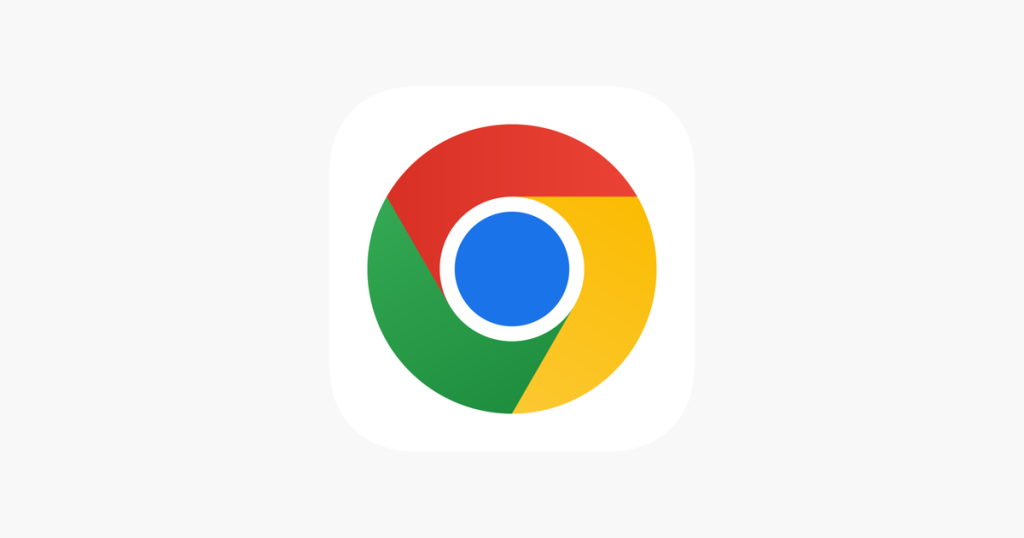
借助第三方DNS服务过滤网页
设置自定义DNS服务器步骤
进入手机网络设置页面: 打开手机“设置”,选择“Wi-Fi”或“移动网络”,点击当前连接的网络后进入“高级设置”或“IP设置”,在其中找到“DNS”或“私有DNS”选项,即可手动输入自定义DNS地址。
选择支持网页过滤的DNS服务: 用户可输入如CleanBrowsing、OpenDNS或AdGuard DNS等服务提供的地址,这些DNS方案内置黑名单规则,能自动拦截已知恶意网站、成人内容和欺诈类页面,提升浏览安全性。
确认DNS配置并测试效果: 设置完成后保存配置并断开网络重连,打开Chrome浏览器访问目标网页进行测试。如配置正确,尝试访问被拉黑的网页时将会出现访问被拒的提示页面,表明过滤机制已生效。
利用家长控制功能限制访问
启用路由器中的家长控制模式: 大多数家庭无线路由器提供网页过滤功能,用户可登录路由器管理后台,在“家长控制”或“安全设置”中添加不允许访问的网址或关键词,实现对所有连接设备的统一屏蔽。
使用Google Family Link控制访问权限: 对于儿童或青少年用户,家长可使用Google Family Link管理孩子的上网行为,在其中设置“已批准的网站”列表,所有未列入的网站都将被Chrome自动拦截访问。
借助安全DNS服务提供的家长配置功能: 一些DNS服务如NextDNS允许用户登录管理平台,自定义过滤规则和网站黑名单,并设置不同设备的访问权限配置,适用于家庭多用户的个性化网页访问控制需求。

管理浏览历史减少网页推荐
清除相关历史记录与缓存
进入浏览器隐私设置页面: 打开Google Chrome浏览器后点击右上角菜单图标,依次选择“设置”→“隐私与安全”→“清除浏览数据”,在此页面中可选择要清除的历史记录、缓存文件和Cookie数据,以减少特定网页再次出现在地址栏或新标签页中的推荐项。
自定义时间范围清除浏览痕迹: 用户在清除浏览记录时可选择清除“最近一小时”“最近24小时”或“所有时间”的历史数据。如果目标网页是近期访问的,选择较短时间范围即可精准清理;若为长期访问建议选择“所有时间”以彻底删除相关记录。
定期执行清理操作保持浏览干净: 为避免网页推荐中反复出现不想看到的网站,建议用户定期执行历史记录和缓存清理操作。可借助如History Eraser等插件自动定期清理,提升浏览器内容推荐的个性化准确性和清爽度。
阻止特定站点再次出现在建议中
删除单个网址的自动补全记录: 在Chrome地址栏中输入相关网页的前缀,当浏览器自动补全出完整网址时,按住该推荐项并长按(移动端)或按Shift+Delete(桌面端)可将该项从推荐中移除,从而避免未来再次出现。
关闭浏览器的个性化推荐功能: 在Chrome设置中进入“新标签页”或“发现内容”选项,关闭“基于兴趣显示内容”或“个性化推荐”功能,系统将不再根据历史浏览记录生成相关推荐,适合希望保持浏览简洁的用户。
使用第三方隐私工具强化屏蔽效果: 某些隐私保护工具如DuckDuckGo Privacy Essentials或Ghostery等可增强浏览器对数据记录的控制,避免无意访问某站后被平台收录并持续推荐,有效维护用户个性化上网偏好。

替代Chrome的浏览器拉黑功能
推荐支持黑名单功能的浏览器
Firefox移动版支持网址拦截插件: Firefox浏览器支持安装诸如uBlock Origin、NoScript等扩展,即使在移动端也能启用规则过滤,用户可自定义黑名单网址并阻止其加载,是目前功能最接近桌面级浏览体验的替代方案之一。
Kiwi Browser原生支持Chrome插件: Kiwi浏览器基于Chromium内核,支持在移动端直接安装Chrome Web Store上的大多数扩展,如BlockSite、Adblock Plus等插件,具备强大的网页拉黑能力,适合希望完整插件体验的用户使用。
Brave浏览器内建追踪拦截机制: Brave内置广告屏蔽和追踪防护功能,无需额外插件即可屏蔽多个网站元素。用户还可通过“盾牌”设置对特定网址启用或禁用访问权限,是一款隐私友好且支持URL控制的浏览器替代品。
对比Chrome与其他浏览器权限控制差异
Chrome默认权限控制较为有限: 移动端Chrome不支持扩展安装,因此无法通过插件实现黑名单过滤,其权限管理主要集中于网站通知、摄像头、位置等基本选项,缺乏对具体网页内容的定向屏蔽机制。
Firefox和Kiwi具备插件支持能力: 相比Chrome,Firefox和Kiwi等浏览器允许用户自行安装拦截类插件或脚本,插件可细致控制网页访问权限,包括禁用脚本、屏蔽弹窗、拉黑站点等功能,管理粒度明显优于Chrome。
Brave聚焦隐私但控制选项简化: Brave专注隐私防护,虽然不支持安装大量插件,但其内建功能足以满足大多数网页屏蔽需求。用户无需额外配置即可启用HTTPS强制、第三方Cookie阻断等,有效在移动端拉黑潜在不安全网站。